在Win7电脑中,用户重新安装了系统,更新后发现电脑没有USB驱动,这样会影响到用户的正常操作。接下来小编给大家介绍解决Win7系统没有USB驱动的简单方法,解决后在Win7电脑中用户就能找到USB驱动了。
Win7电脑没有USB驱动的解决方法:
1. 先使用驱动管理软件进行扫描安装驱动,如果安装后,还不行的话,我们就要进入到控制面板。
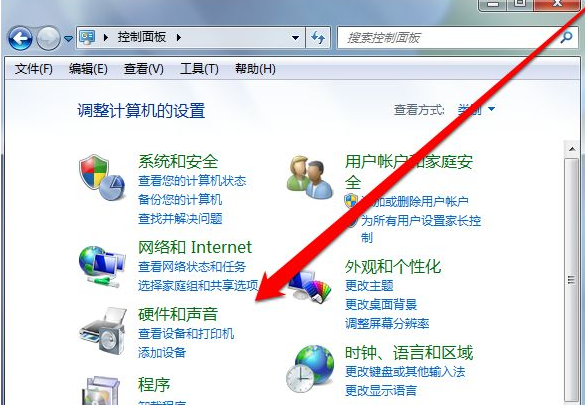
2. 在控制面板中,点击硬件声音,选择设备管理器。
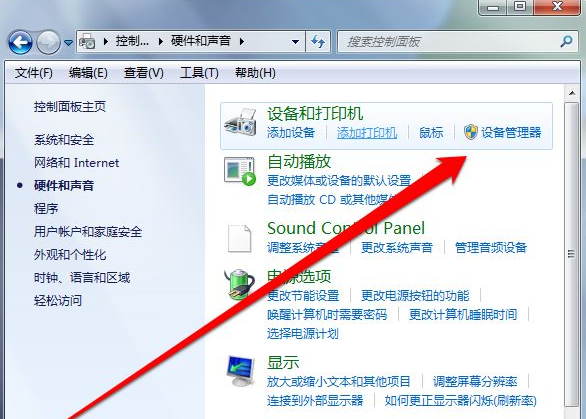
3. 进入到设备管理器的页面,找到USB控制选项。

4. 点击usb选项后,找到显示感叹号和问号的usb驱动。
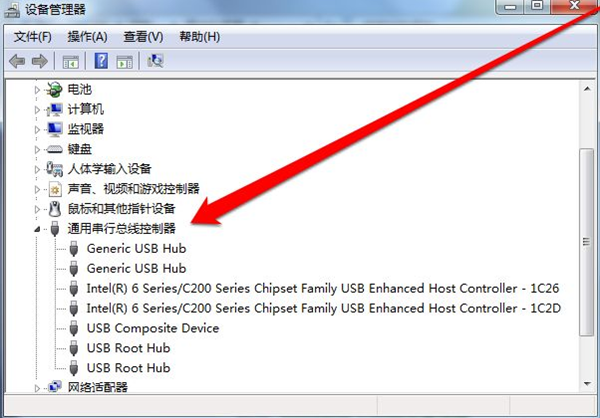
5. 然后鼠标右键点击更新驱动。
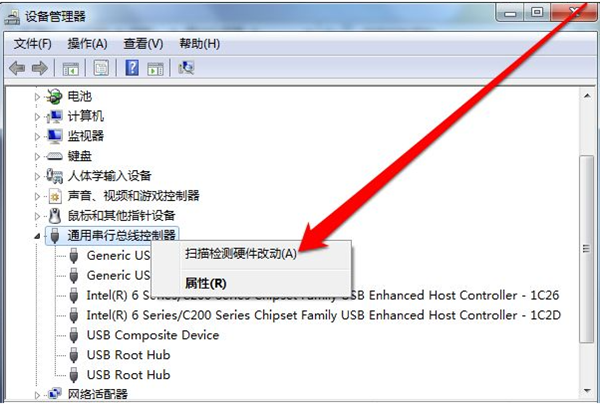
6. 如果计算机已经联网,我们可以在线更新驱动。
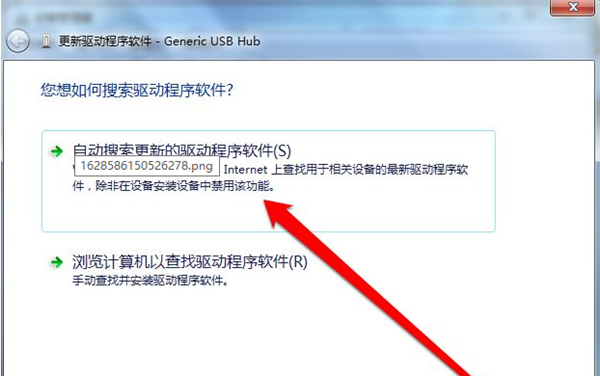
以上就是系统之家小编为你带来的关于“Win7电脑没有USB驱动的解决方法”的全部内容了,希望可以解决你的问题,感谢您的阅读,更多精彩内容请关注系统之家官网。